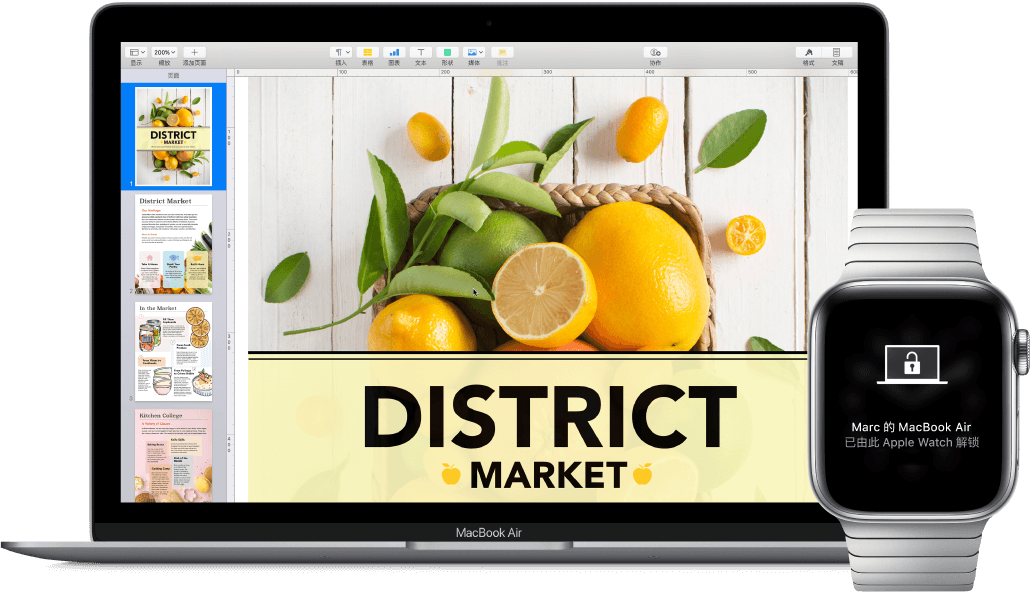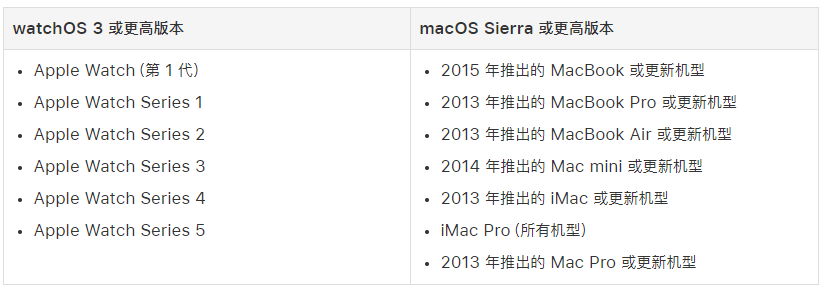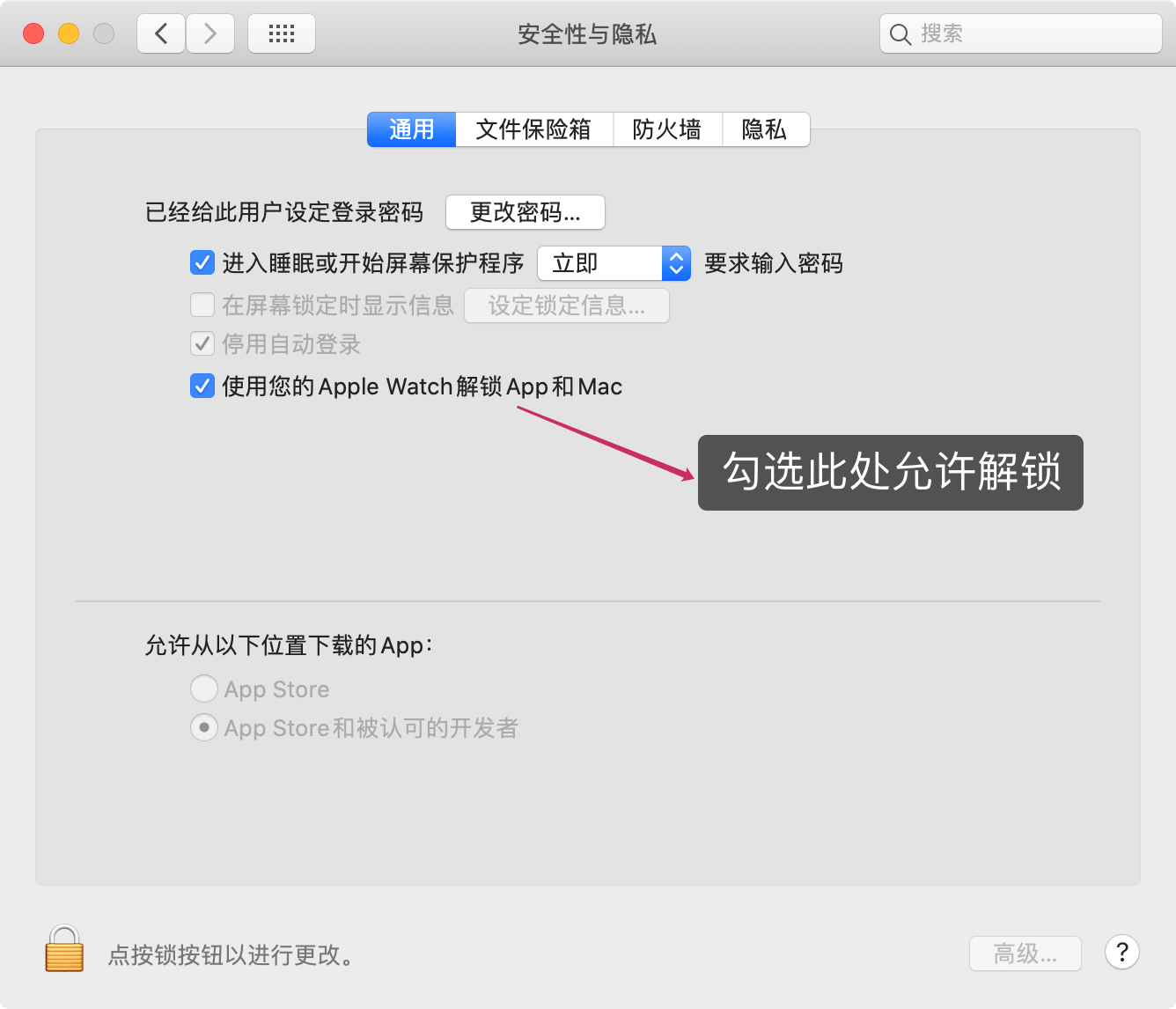Apple Watch 作为一款智能可穿戴设备,不仅可以追踪健康状况或使用 Apple Pay,还可以无需密码自动解锁并登陆到 Mac。本次教程将介绍如何使用 Apple Watch 解锁并登陆您的 Mac,当设置完成后,只要您在手腕佩戴 Apple Watch,无论是当 Mac 开机或者是从休眠中恢复,都无需任何操作直接登录到 Mac 系统。
一、使用条件
想要使用 Apple Watch 无需密码解锁并使用 Mac,需要满足以下几个条件
Apple Watch 要求
- Apple Watch 运行 watchOS 3 或以上版本
- Apple Watch 已经设置了密码
Mac 要求
- 2013 年后的 Mac 机型并运行 macOS Sierra 以上系统
- Apple Watch 和 Mac 使用同一个 iCloud 账户登录「要求开启过两步验证」
二、设置自动解锁登录
开启 Apple Wathc 解锁 Mac 的过程非常简单,步骤如下:
- 选取屏幕左上角的苹果图标
- 选择菜单「系统偏好设置」
- ,然后点按「安全性与隐私」
- 勾选选择「使用您的 Apple Watch 解锁 App 和 Mac」
位置如下图:
三、解锁失败处理方法
在日常使用中,大多是情况下使用 Apple Watch 无需密码解锁并登陆 Mac 过程非常流畅,解锁 Mac 后,Apple Watch 会自动震动提示。
若此功能突然不可用,可以使用以下方法排除故障:
请确保 Apple Watch 和 Mac 都打开了蓝牙和无线局域网「Wifi」,在距离不太远的通讯费范围内。
注意:Mac 开启「互联网共享」或「屏幕共享」功能后,Apple Watch 解锁登录 Mac 功能会失效。
- 先关闭「允许 Apple Watch 解锁 Mac」功能,重启 Mac 后再次按上述步骤打开此功能。